如何在 iPhone 或 iPad 上将连拍照片转换为 GIF
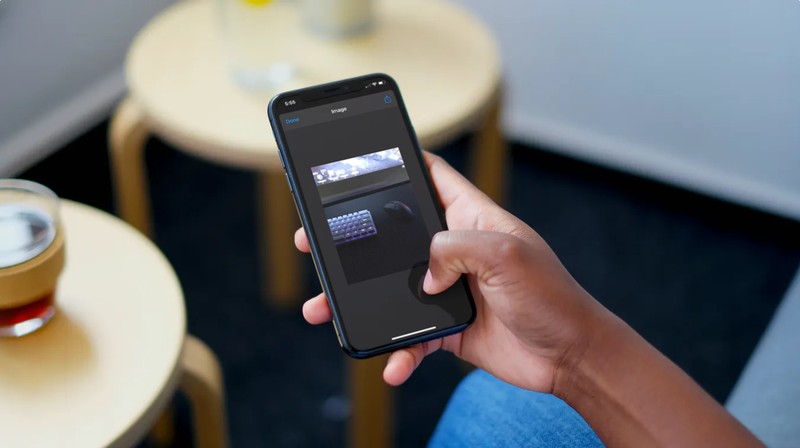
您是否经常使用 iPhone 或 iPad 连拍?您想如何将一堆连拍图像转换为动画 GIF?您可以直接在您的 iOS 或 ipadOS 设备上轻松地将这些照片转换为 GIF,而无需从 App Store 安装第三方应用程序,这要归功于优秀的旧版 Shortcuts 应用程序。
对于那些不知道的人,连拍模式 是一种可在 iPhone 和 iPad 上使用的相机模式,可让您以每秒十张图像的速度拍摄照片。这可以通过按住快门按钮来完成,而不是像往常一样只是点击它。内置的照片应用程序随后会共同识别这些照片并将最佳照片设置为缩略图。通常,连拍模式用于捕捉快节奏的动作镜头。但是,借助独特的 iOS 快捷方式,您可以将拍摄的连拍照片制作成 GIF。
有兴趣了解有关此快捷方式的更多信息吗?继续阅读,您将立即在 iPhone 或 iPad 上使用“快捷方式”应用将连拍照片转换为 GIF。
如何在 iPhone 上将连拍照片转换为 GIF
捷径应用已预装在现代设备上,但如果您还没有安装它,您可以从 App Store 下载。然后,只需按照以下步骤操作:
- 首先,在您的 iPhone 或 iPad 上打开快捷方式应用程序。
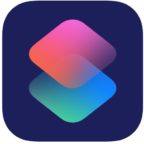
- 启动后,您将被带到“我的快捷方式”部分。从底部菜单转到“图库”部分,如下所示。
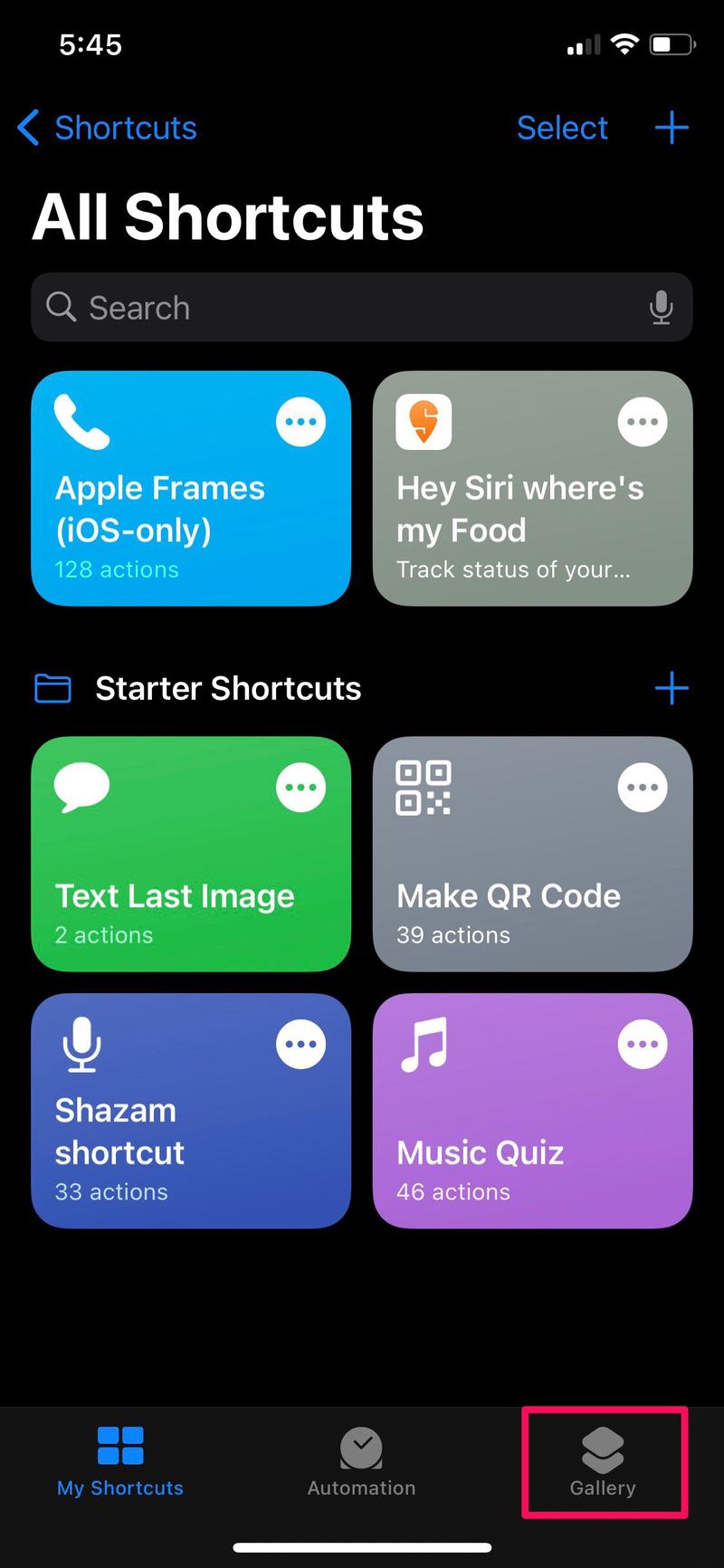
- 在这里,向下滚动到“摄影”部分并向右滑动以找到“将连拍转换为 GIF”快捷方式。您也可以从菜单顶部的搜索栏中搜索此名称。
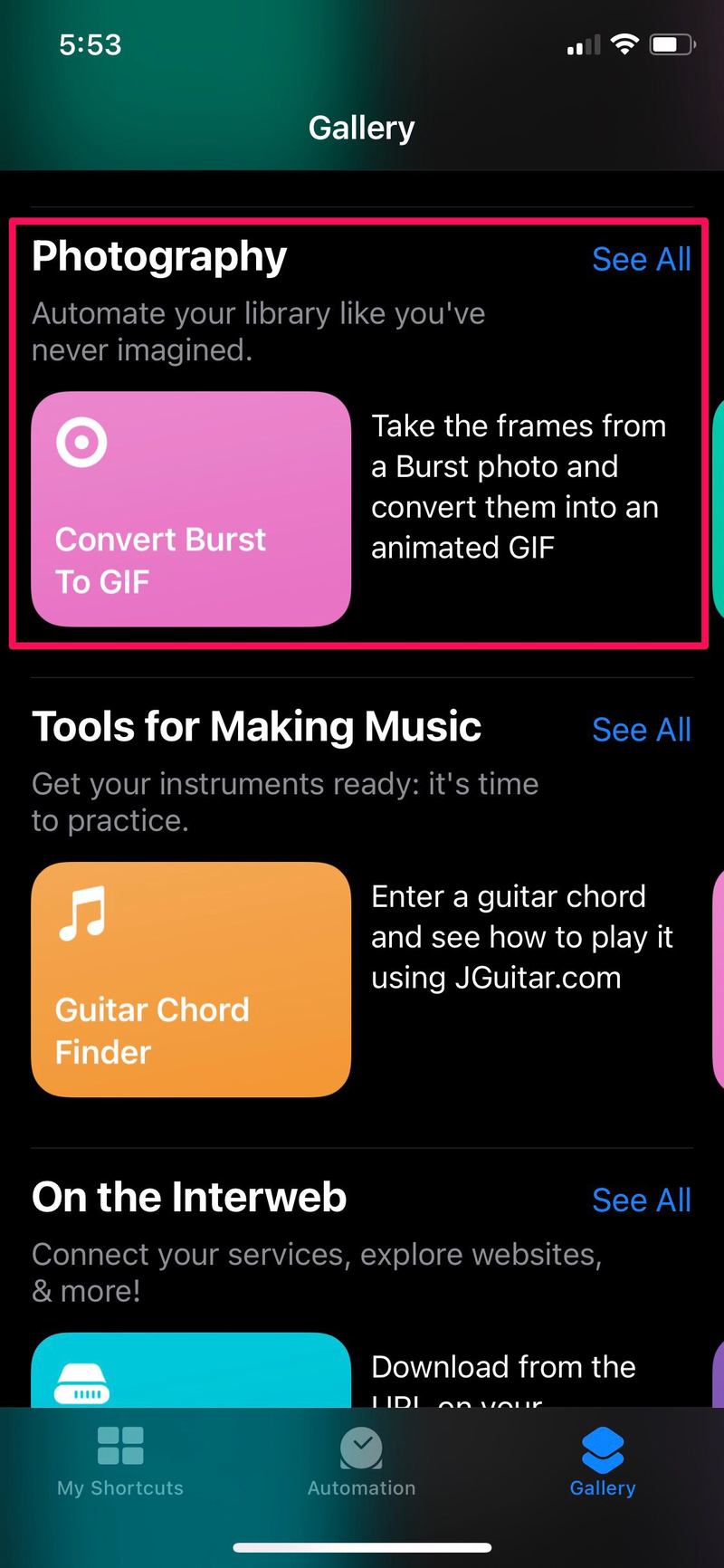
- 现在,点击“添加快捷方式”以在您的设备上安装快捷方式并将其添加到“我的快捷方式”部分。
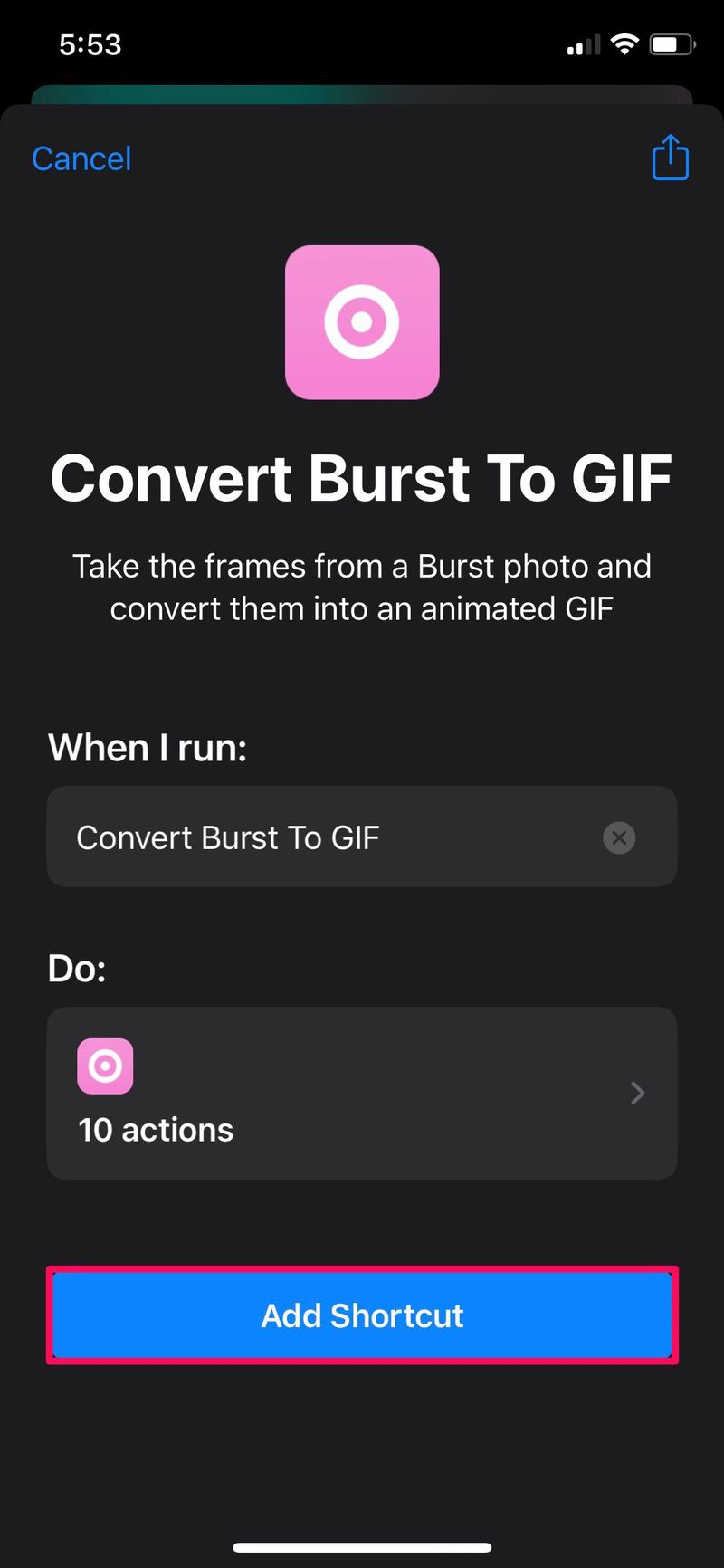
- 返回“我的快捷方式”并点击“将 Burst 转换为 GIF”快捷方式以开始使用它。
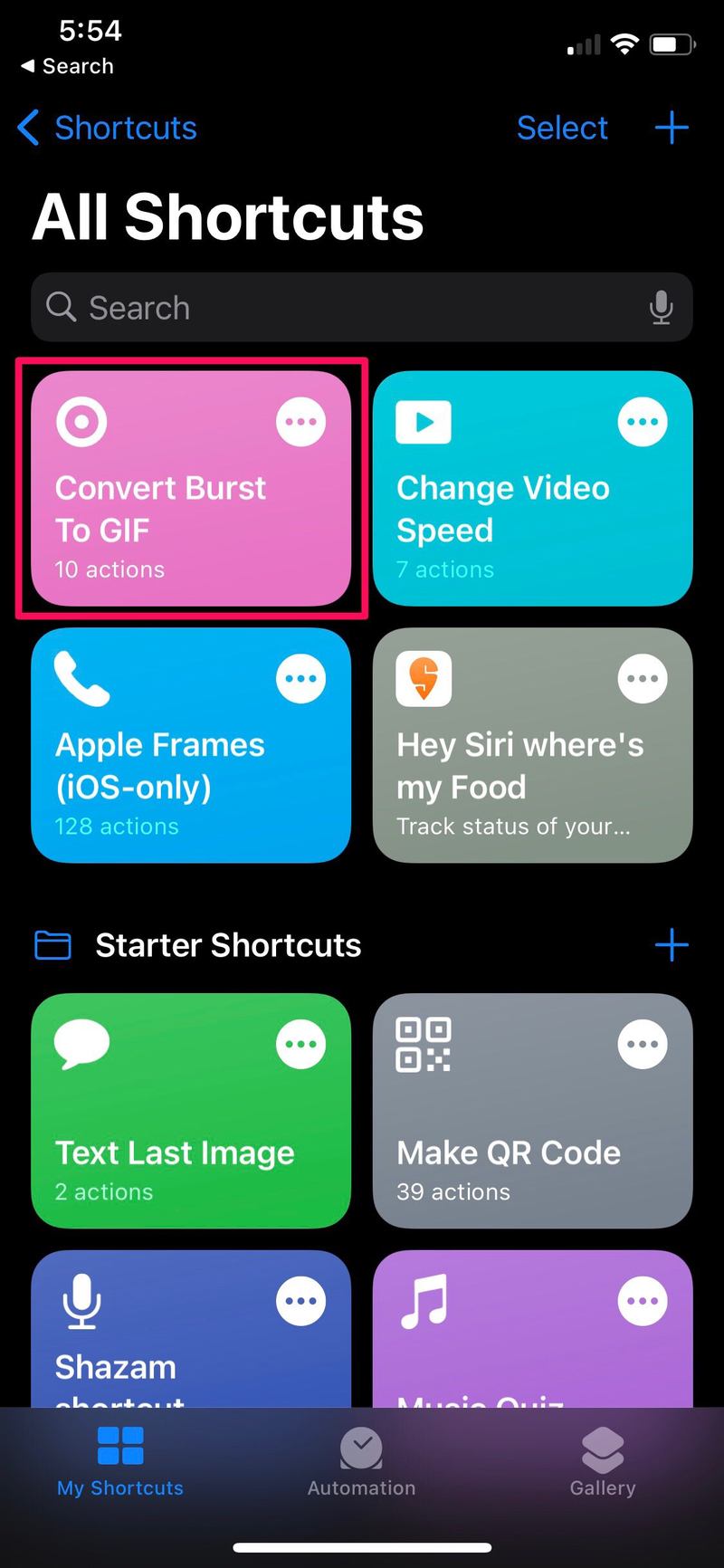
- 现在,系统会提示您向照片应用授予该快捷方式的权限。点击“确定”继续。
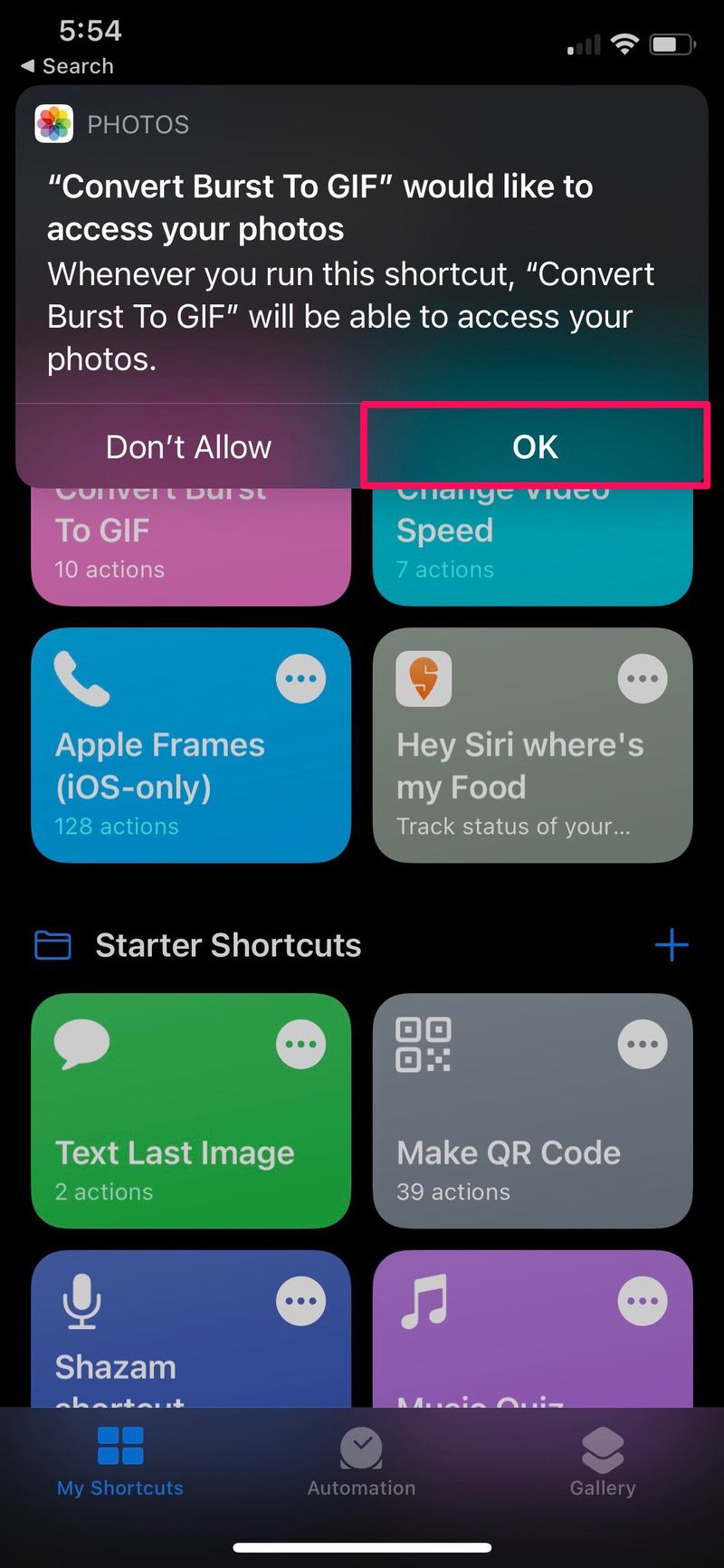
- 您现在可以在您的照片库中看到 Bursts 相册的内容。只需点按即可选择要转换为 GIF 的连拍照片。
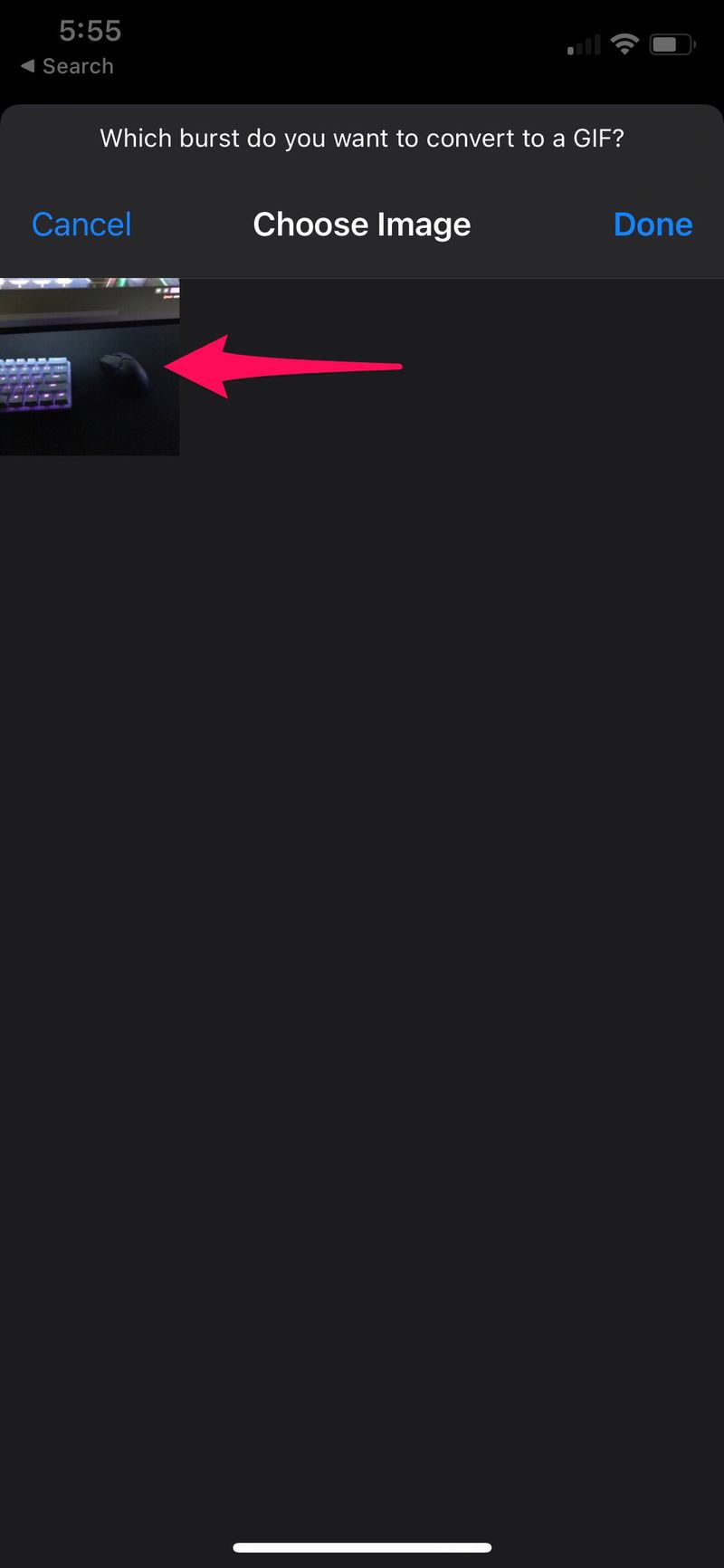
- 快捷方式完成任务后,您会在屏幕上看到 GIF 预览图。只需点击左上角的“完成”。
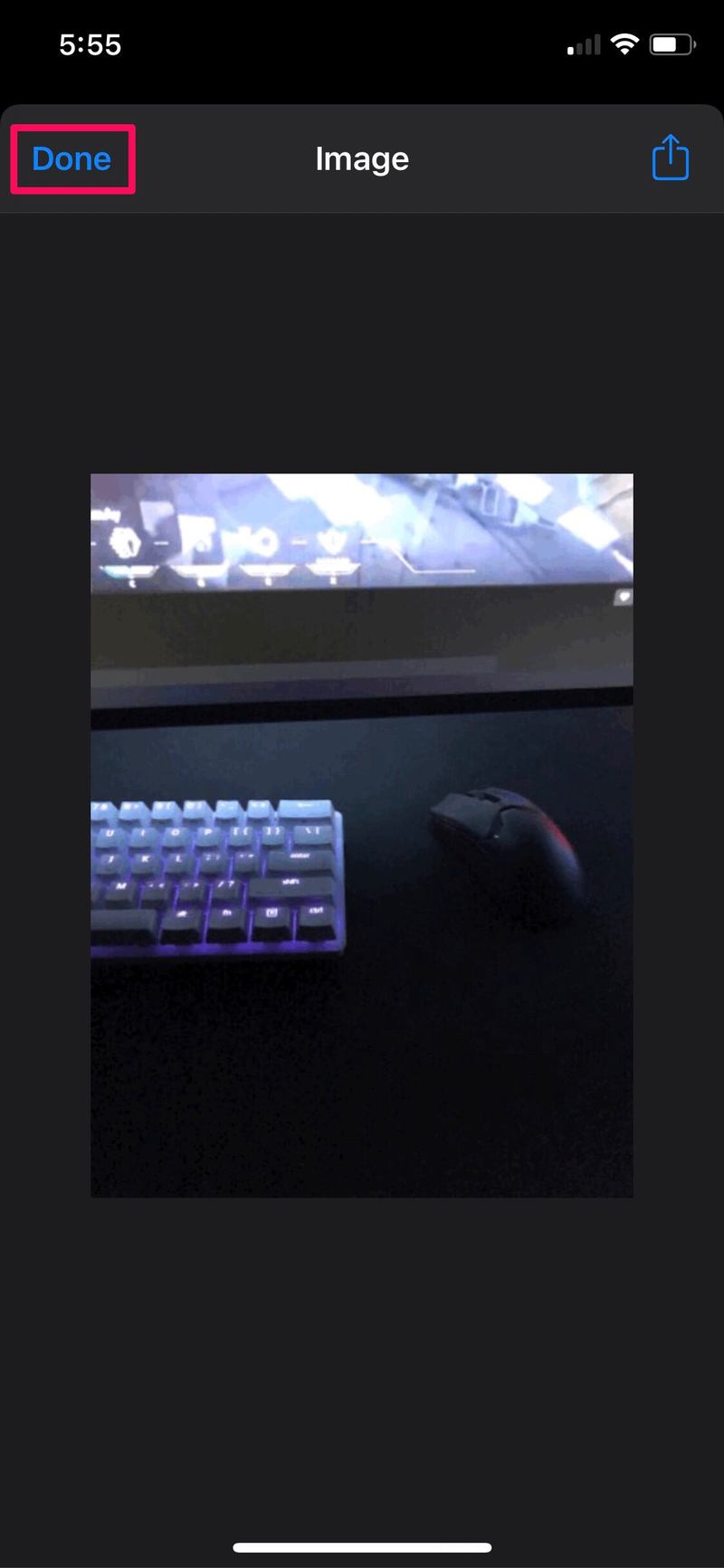
- 您将看到一个弹出窗口,其中包含将 GIF 分享或保存到“照片”应用的选项。选择您的选择以完成该过程。
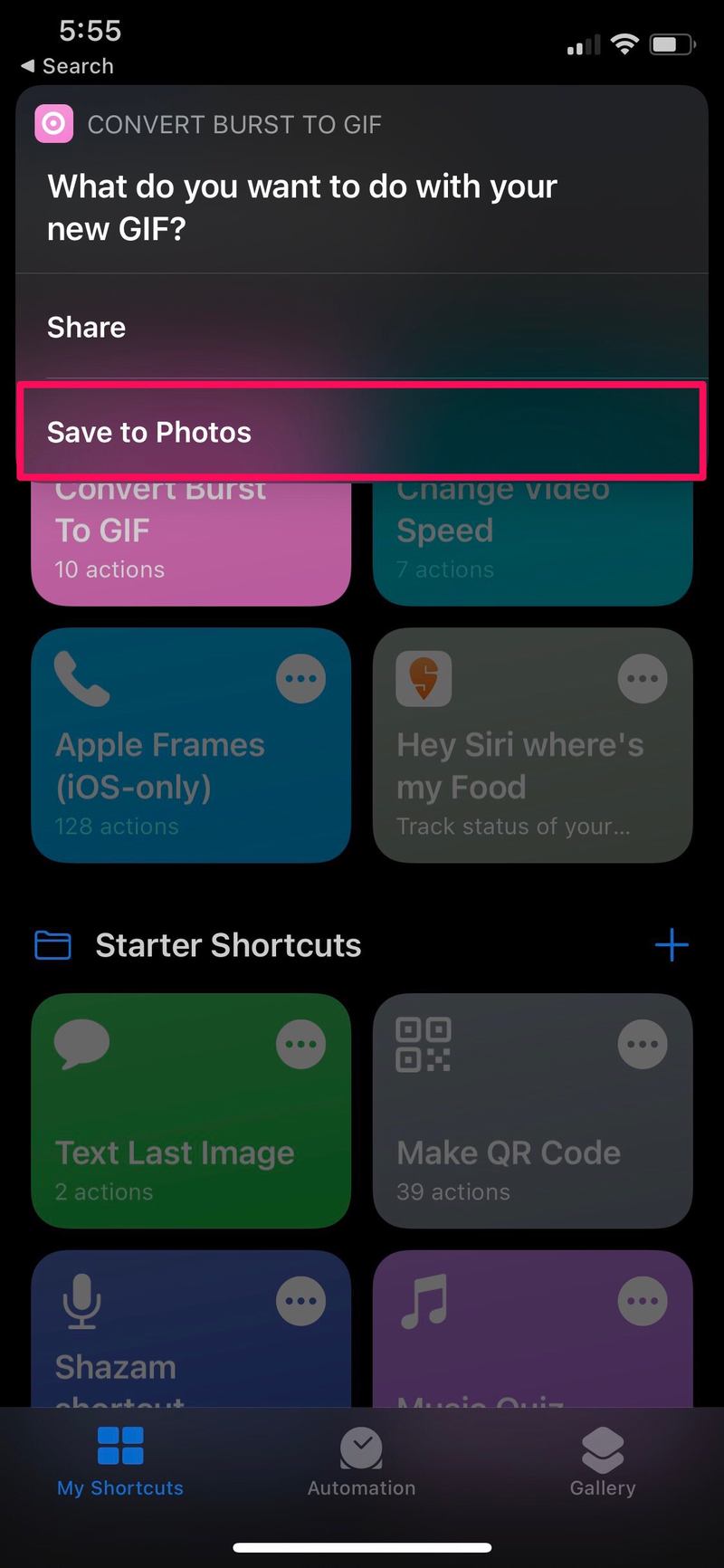
您已使用 iPhone 或 iPad 将连拍照片成功创建为 GIF。
关于此特定快捷方式的最佳部分是它在 Apple 的快捷方式库中可用。因此,您不会被迫在您的 iPhone 或 iPad 上安装任何不受信任的快捷方式。此外,由于您没有使用第三方应用程序来执行此操作,所以它有点像是内置到操作系统中的功能。
虽然我们在这篇特定文章中重点介绍了 iOS 版本的快捷方式应用程序,但您也可以按照这些确切的步骤在 iPad 上使用快捷方式,前提是它至少运行 iOS 12。快捷方式应用程序的图库部分还有许多其他有用的快捷方式。例如,有一个名为制作 GIF 的类似快捷方式,可用于将实时照片和视频转换为 GIF。
您要将连拍照片转换为动画 gif 吗?您如何看待这个漂亮的捷径和最终结果?您认为您会多久使用一次它?请分享您的个人经历,并确保在下面的评论部分留下您宝贵的反馈。
